Kết nối máy con với máy chủ là quá trình cho phép người dùng kết nối và điều khiển máy chủ từ một thiết bị khác thông qua mạng internet hoặc mạng nội bộ.
Ngày nay việc sử dụng kết nối từ các máy con với máy chủ khá phổ biến đối với các kỹ thuật, người dùng sử dụng vào các mục đích truy cập từ xa đến các cloud server, VPS, điều khiển các máy chủ thông qua giao diện dòng lệnh hoặc Remote Desktop. Để có thể kết nối máy con với máy chủ thì có nhiều công cụ trả phí và miễn phí cho phép người dùng truy cập. Cùng tìm hiểu chi tiết cách kết nối với máy chủ ngay dưới đây nhé.
1. Cách kết nối máy tính với máy chủ
Thông thường đối với các máy chủ cơ bản hiện tại đang sử dụng trên thị trường có 2 hệ điều hành chính là Windows server và Linux. Đối với Windows server thường có 2 cách để truy cập từ xa là sử dụng Remote Desktop Protocol (RDP) có sẵn trên hệ điều hành và sử phần mềm thứ 3 như Teamviewer, Ultraview. Đối với Linux thường không sử dụng giao diện nên chỉ có thể truy cập từ xa qua SSH.
Trong bài viết này tôi sẽ sử dụng công cụ MobaXterm, công cụ này theo tôi trong suốt quá trình làm việc do tính hiệu quả của nó mang lại. Nếu các bạn đang tìm một công cụ thì MobaXterm có thể là một lựa chọn hiệu quả cho việc kết nối hoặc truy cập từ xa đến máy chủ.

2. Cách kết nối máy con với máy chủ Windows sử dụng Remote Desktop Protocol
Bên cạnh MobaXterm, chúng ta có cách vào server máy chủ khác đó là Remote Desktop. Đây là một giao thức mà Windows cung cấp, muốn sử dụng được giao thức này bạn cần kích hoạt Remote Desktop Protocol.
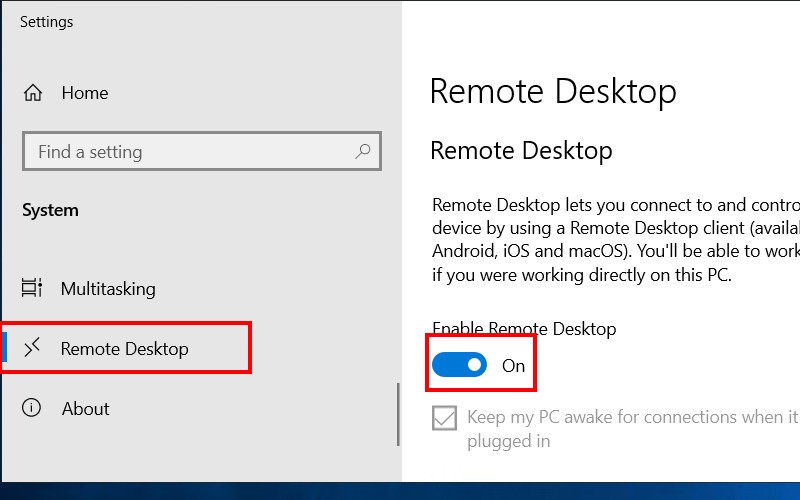
Cách 1: Sử dụng trực tiếp bằng Remote Desktop Connection, một phần mềm có sẵn trên các máy tính chạy hệ điều hành Windows.
Windows đến Windows:
- Máy tính điều khiển: Mở "Remote Desktop Connection" (nhấn Windows key + R, gõ mstsc, Enter).
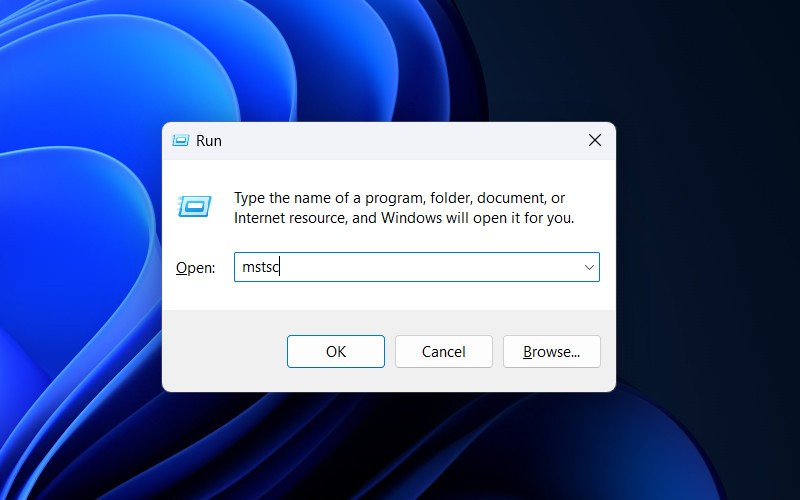
- Nhập địa chỉ IP của máy chủ vào ô "Computer" và nhấn "Connect".
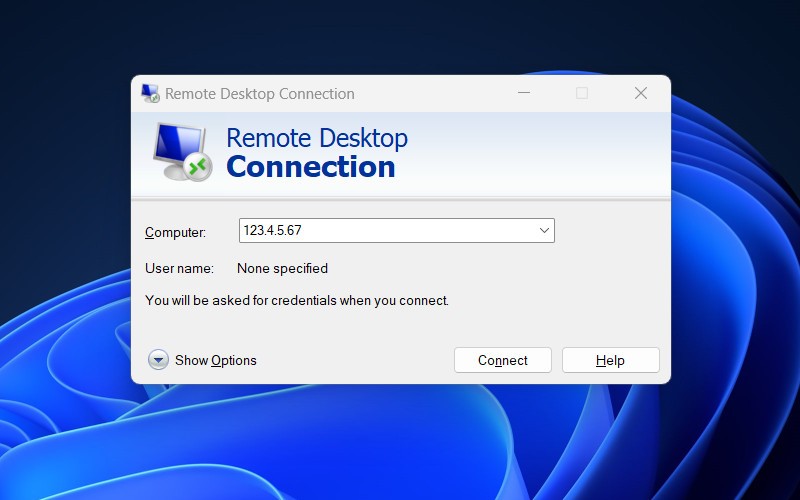
- Connect để tiếp tục
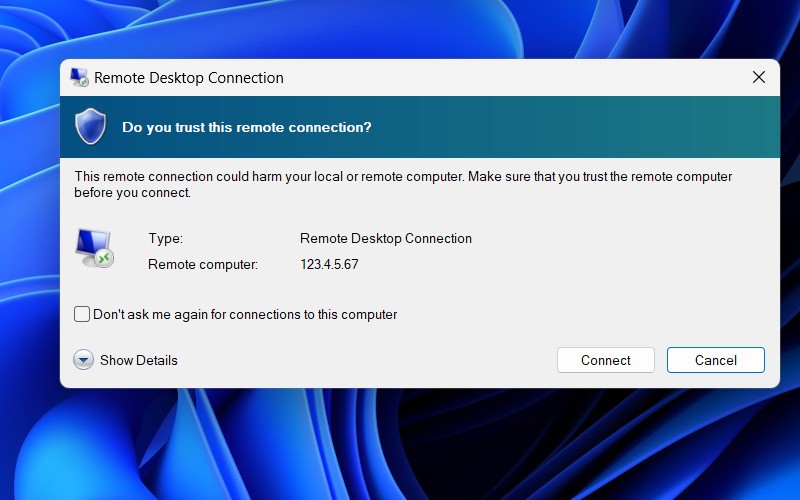
- Nhập Username và Password của máy chủ, sau đó chọn OK:
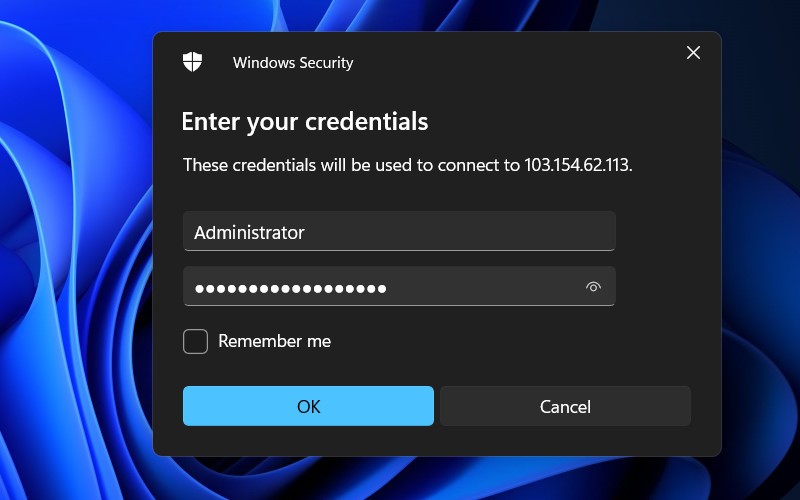
- Kết quả sau khi truy cập thành công
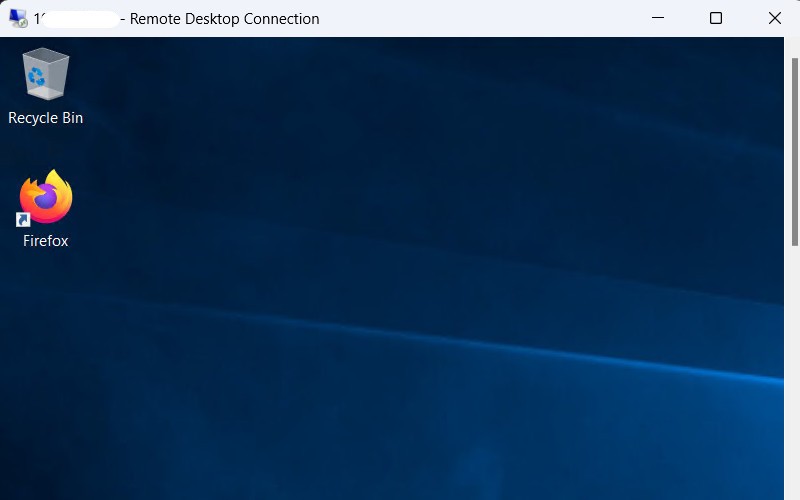
Cách 2: Sử dụng qua phần mềm MobaXterm để thực hiện kết nối với máy chủ.
Sau khi mở phần mềm thực hiện chọn Session để bắt đầu một phiên truy cập mới.
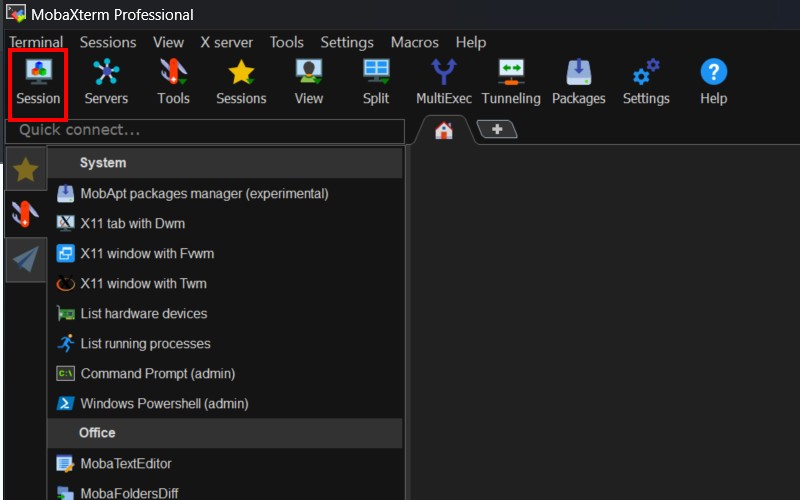
Chọn RPD để lựa chọn phương thức truy cập cho máy chủ:
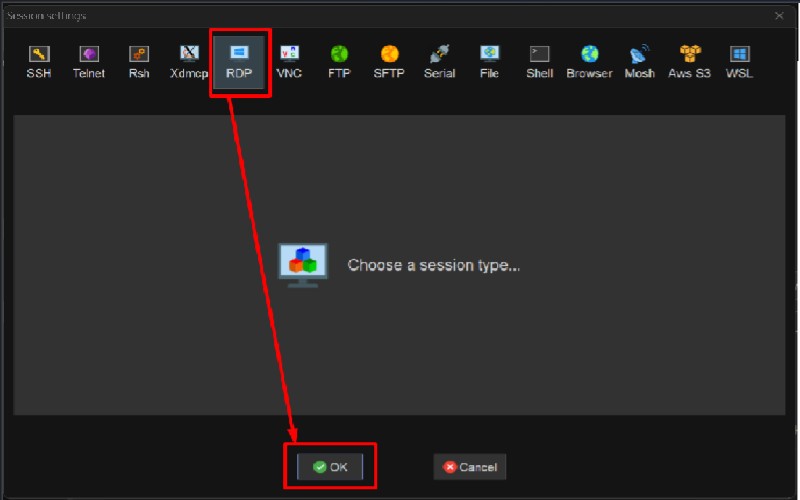
Nhập địa chỉ IP, Username và Port remote của máy chủ:
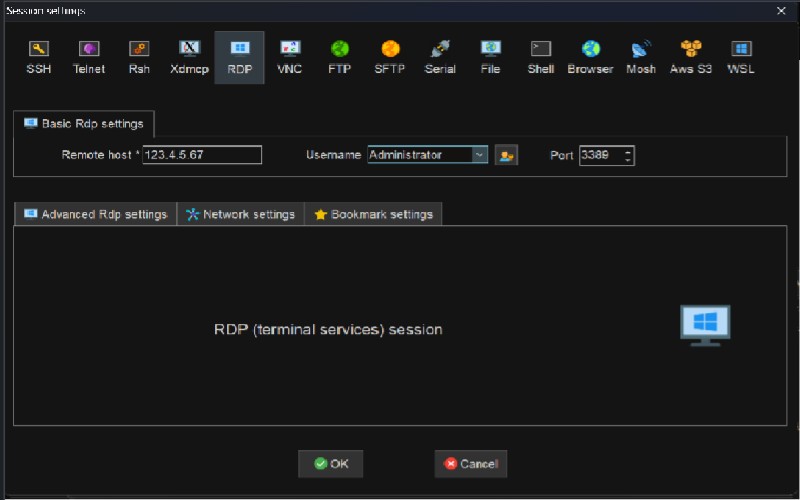
Nhập mật khẩu của máy chủ:
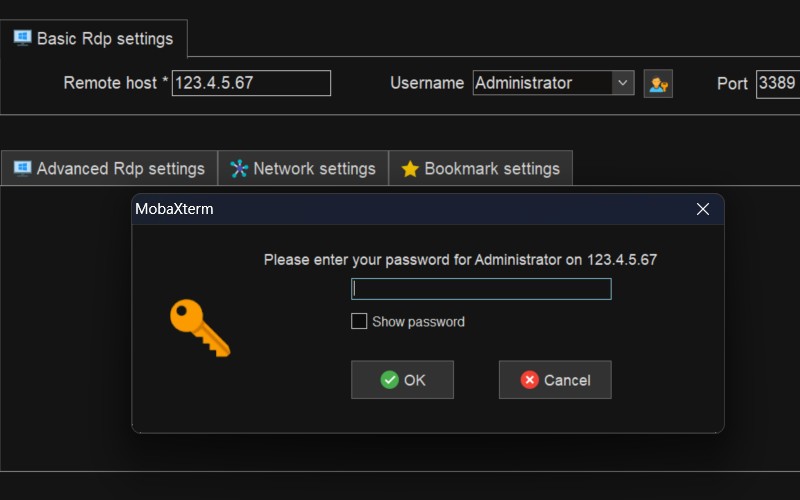
Kết quả sau khi truy cập thành công:
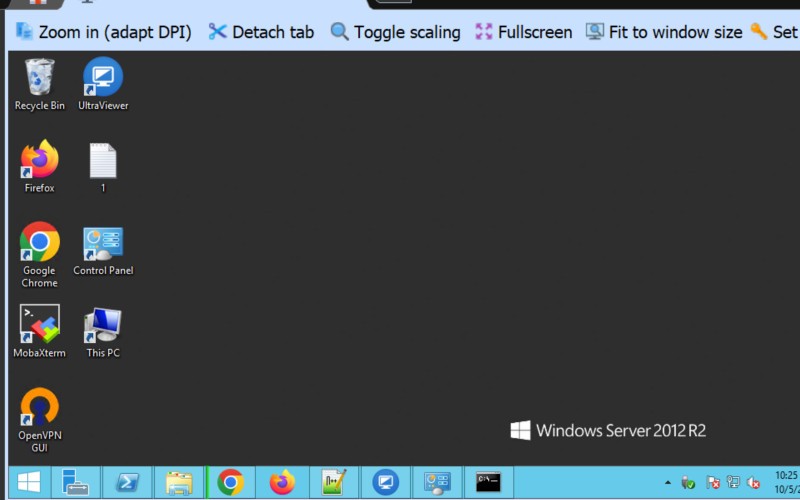
Lưu ý: Một số máy chủ nhằm tăng cường tính bảo mật sẽ thay đổi Port Remote mặc định từ 3389 về một port tùy chọn. Nên bạn cần chú ý để thay đổi theo cho phù hợp để truy cập được máy chủ từ xa
3. Sử dụng Secure Shell (SSH) kết nối máy con với máy chủ
Cài đặt máy chủ SSH:
- Đảm bảo rằng máy chủ hỗ trợ giao thức SSH và đã được cấu hình cho việc kết nối từ xa. Bằng cách kiểm tra trạng thái dịch vụ SSH bằng lệnh: systemctl status sshd
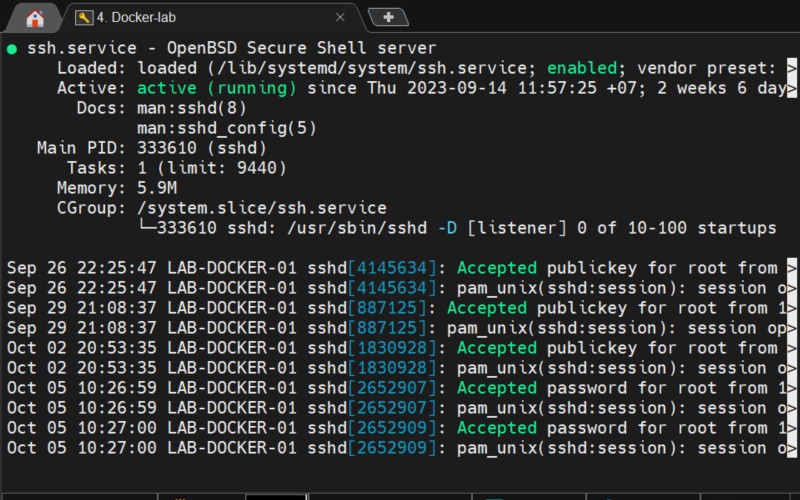
Cách 1: Sử dụng Terminal
Mở Terminal trên Windows bằng cách sử dụng mở Command Prompt.
- Gõ lệnh: ssh username@ip_address:
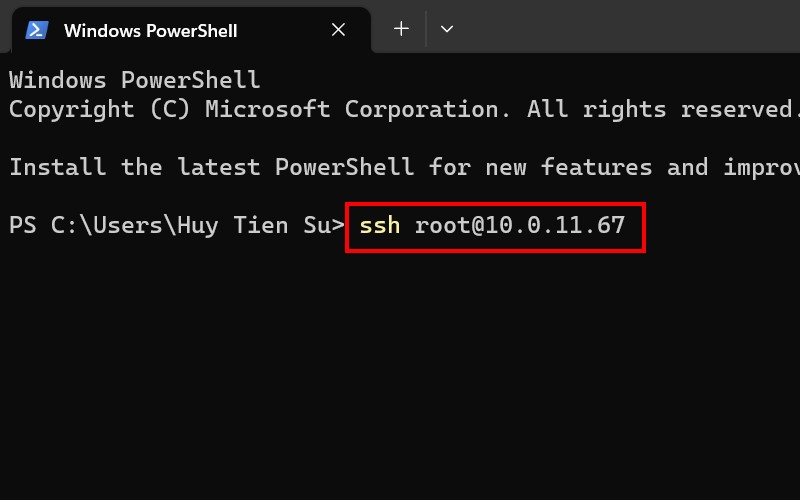
- Nhập mật khẩu của server, kết quả như sau:
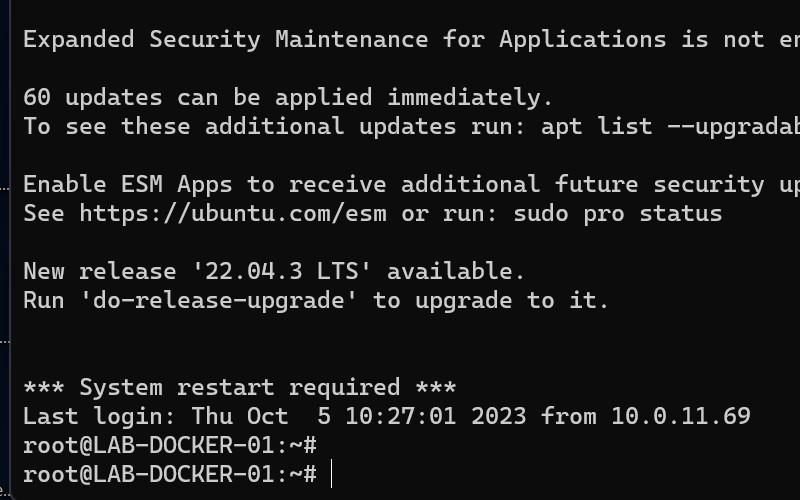
Cách 2: Sử dụng qua phần mềm MobaXterm để thực hiện kết nối với máy chủ.
Mở phần mềm MobaXterm.
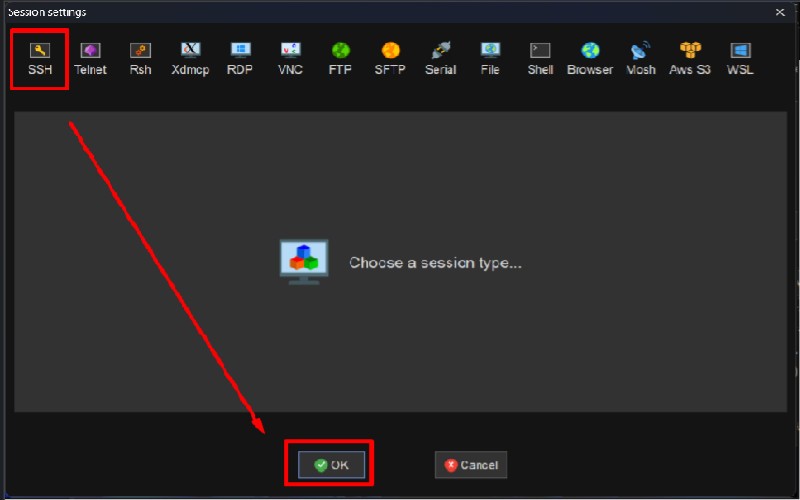
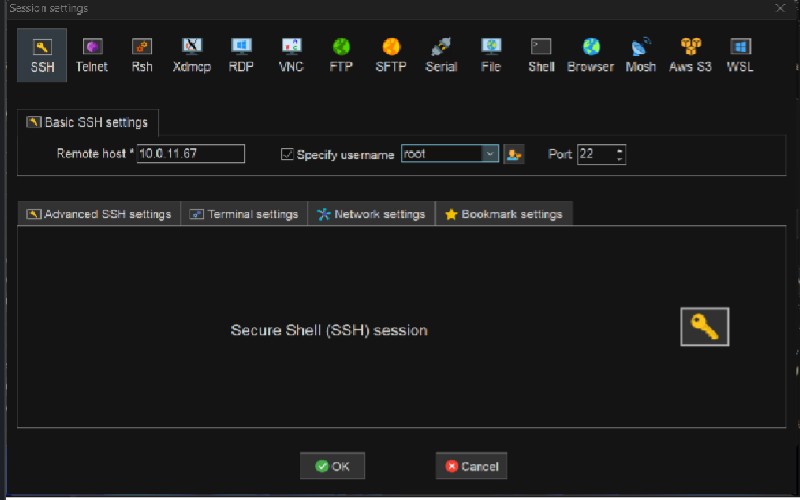
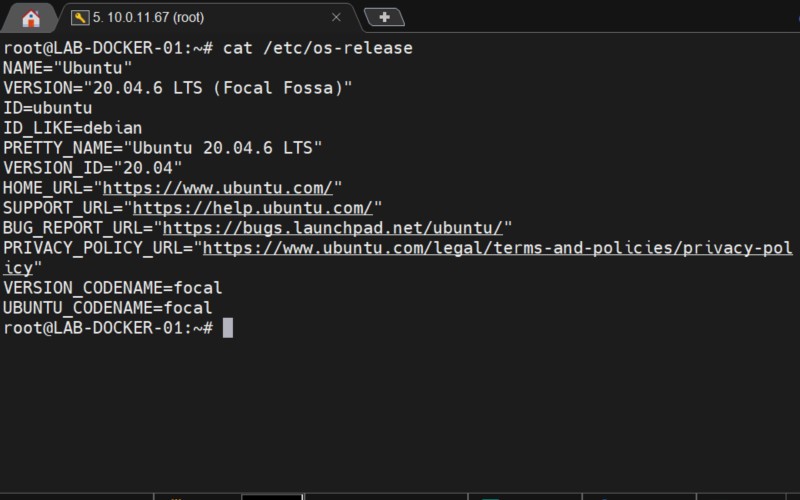
Lưu ý: Cũng tương tự như máy chủ Windows, một số máy chủ nhằm tăng cường tính bảo mật sẽ thay đổi Port Remote mặc định từ 22 về một port tùy chọn. Nên bạn cần chú ý để thay đổi theo cho phù hợp để truy cập được máy chủ từ xa.
4. Sử dụng phần mềm điều khiển máy tính từ xa miễn phí
Trong hướng dẫn này, tôi sử dụng phần mềm miễn phí Ultraview để thực hiện kết nối máy con với máy chủ.
Tại cả 2 máy con và máy chủ đều phải cài đặt Ultraviewer.
Sau khi cấu cài đặt phần mềm thành công thực hiện mở phần mềm trên cả 2 máy, tại máy chủ cần lấy thông tin ID của bạn và Mật khẩu.

Tiếp sau đó, chuyển sang máy con thực hiện nhập ID của bạn và Mật khẩu vào phần Điều khiển máy tính khác.
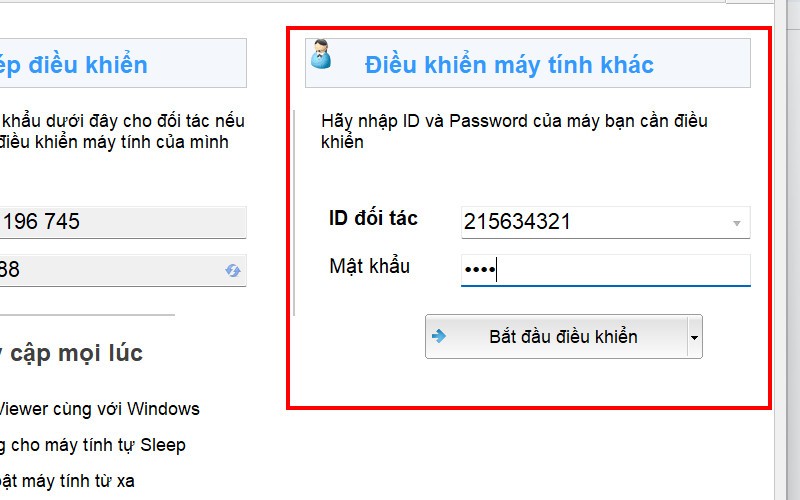
Kết quả sau khi truy cập điều khiển thành công.
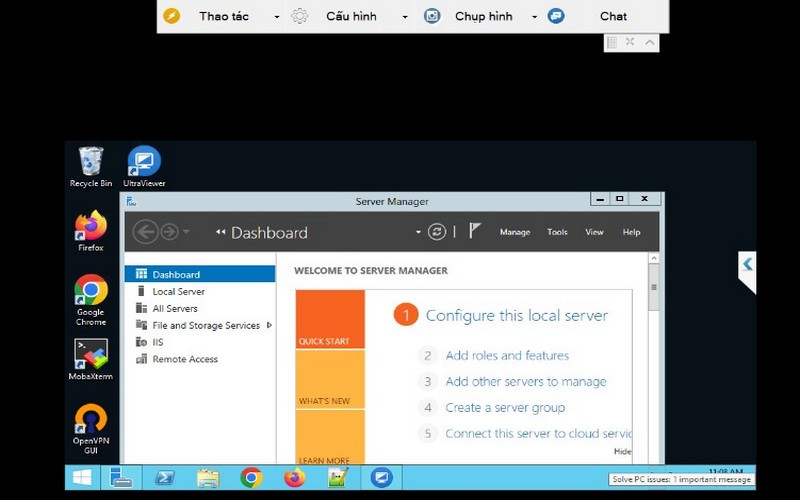
Lời Kết
Cách kết nối máy con với máy chủ là một quá trình quan trọng trong việc truy cập và quản lý các tài nguyên máy chủ. Việc kết nối này cho phép người dùng truy cập vào các tài nguyên mạng nội bộ như máy chủ, ứng dụng và dữ liệu từ xa một cách an toàn và bảo mật. Tuy nhiên, việc kết nối máy con với máy chủ cũng có những rủi ro và hạn chế nhất định, chẳng hạn như khả năng bị tấn công từ xa, độ trễ cao và khả năng bị giới hạn trong việc truy cập vào các tài nguyên mạng nội bộ. Do đó, người dùng cần phải cân nhắc và chọn lựa các công cụ và phương pháp kết nối phù hợp với nhu cầu và mục đích sử dụng của mình.
Ngoài ra, việc kết nối máy con với máy chủ cũng đòi hỏi người dùng phải có kiến thức và kỹ năng về mạng máy tính để cài đặt và cấu hình các thiết bị mạng, cũng như để giải quyết các vấn đề kết nối phát sinh. Do đó, nếu không có kinh nghiệm hoặc kiến thức về mạng máy tính, người dùng nên tìm kiếm sự hỗ trợ từ các chuyên gia hoặc nhà cung cấp dịch vụ để đảm bảo kết nối được thực hiện một cách an toàn và hiệu quả.
SunCloud chuyên cung cấp dịch vụ máy máy chủ ảo Cloud Server, VPS phù hợp với mọi mô hình hoạt động, với đội ngũ chuyên gia luôn sẵn sàng hỗ trợ 24/7, đảm bảo bạn có thể truy cập và quản trị máy chủ của mình được tối ưu nhất.









